Hướng dẫn cách Adobe Illustrator xóa nền dễ dàng
Xóa nền hoặc tạo nền trong suốt là một ý tưởng tuyệt vời để xếp lớp hình ảnh và tạo áp phích chuyên nghiệp, đặc biệt khi bạn tạo ảnh sản phẩm để quảng bá trực tuyến hoặc sản xuất bản in để phổ biến. Nhưng đừng lo lắng. Có một cách để đối phó với điều này. Một trong những chương trình được đề xuất để giúp bạn loại bỏ nền không mong muốn là Adobe Illustrator.
Do đó, nhiều người đang tìm kiếm các bước trên cách xóa nền trong Illustrator. Dù là phông nền nào, đơn giản là nền trắng hay đen, phức tạp đến phức tạp như tóc người, công cụ đều có thể xử lý giúp bạn. Trên thực tế, Adobe Illustrator cung cấp nhiều cách để tách nền trước khỏi nền sau. Bạn có thể tiếp tục đọc để tìm hiểu cách hoàn thành công việc này một cách dễ dàng.
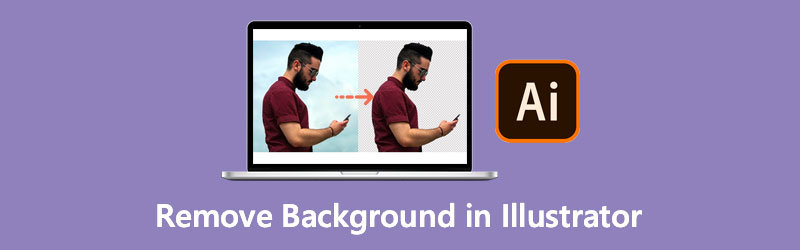
- Phần 1. Cách xóa nền trong Illustrator
- Phần 2. Công cụ trực tuyến tốt nhất để xóa nền như Illustrator
- Phần 3. Các câu hỏi thường gặp để loại bỏ nền trong Illustrator
Phần 1. Cách xóa nền trong Illustrator
Giả sử bạn đang tham gia vào việc tạo logo, hình minh họa hoặc kiểu chữ. Trong trường hợp đó, Adobe Illustrator không bao giờ được rời khỏi bộ công cụ của bạn. Bây giờ bạn có thể loại bỏ nền khó chịu vì chúng tôi chỉ cho bạn những cách cực kỳ hữu ích để xóa nền khỏi hình ảnh trong Illustrator.
1. Cách xóa ảnh nền trong Illustrator bằng cách sử dụng Image Trace
Phương pháp này rất phù hợp cho các hình ảnh có ít chi tiết hơn, hoạt ảnh hai chiều, phim hoạt hình và biểu trưng. Nó cho phép bạn tạo một vector của các đối tượng, thậm chí cả những chi tiết nhỏ hơn đó. Sau đó, bạn có thể xóa nền trong khi nền trước của ảnh vẫn còn. Trên thực tế, bạn có thể loại bỏ nền trắng trong Illustrator, đây cũng là nơi mà nó rất tốt. Mặt khác, đây là cách công cụ xóa nền trong Illustrator hoạt động.
Bước 1. Nếu Adobe Illustrator đã được cài đặt trên máy tính của bạn, hãy mở nó và tải lên hình ảnh bạn muốn chỉnh sửa.
Bước 2. Hướng đến Window> Image Trace để chuyển đổi hình ảnh đã tải lên thành vector. Một cửa sổ nhỏ sẽ bật lên trên khung bên phải của giao diện. Bây giờ, mở ra Chế độ Bên dưới Dấu vết hình ảnh bảng điều khiển. Sau đó chọn Màu sắc từ lựa chọn.
Bước 3. Chọn số lượng màu tối đa bằng cách sử dụng thanh trượt và nhấp vào Dấu vết ở góc dưới cùng bên phải. Để chuyển đổi hình ảnh của bạn thành các đối tượng vectơ, hãy nhấn vào Mở rộng trên đầu giao diện.
Bước 4. Bây giờ, nhấp chuột phải vào hình ảnh và chọn Bỏ nhóm. Thao tác này sẽ tách các đối tượng vector ra khỏi nhau. Sau đó, chọn các đối tượng nền. Bạn có thể chọn nhiều đối tượng đồng thời bằng cách nhấn và giữ Shift Chìa khóa. Sau đó, chọn các đối tượng bạn muốn xóa. Cuối cùng, nhấn Xóa bỏ để xóa nền trong Illustrator.
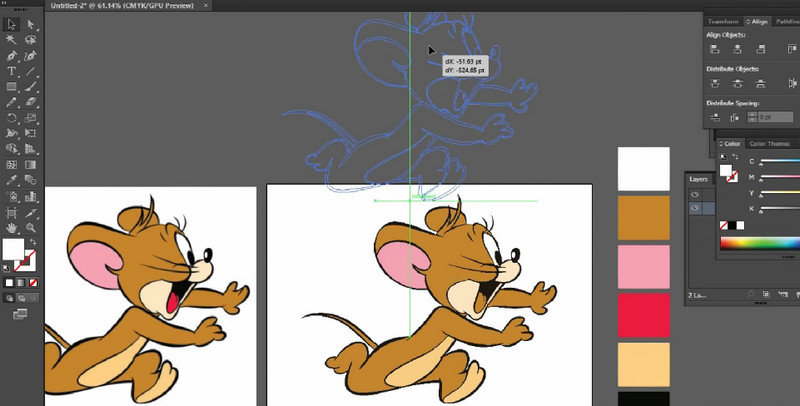
2. Cách Cắt Nền Của Hình Ảnh trong Illustrator bằng Clipping Mask
Cắt mặt nạ là một cách khác để xóa nền trong Illustrator. Phương pháp này cho phép bạn tạo một mẫu để kẹp nó xung quanh và bên trong. Nó đi kèm với một tập hợp các lớp được gọi là tập hợp cắt. Mặt khác, học Illustrator về cách xóa nền có thể khá khó khăn, nhưng nó rất đáng giá. Bạn cũng sẽ thích nó khi bạn nhận được hang của công cụ.
Bước 1. Khởi chạy Illustrator trên máy tính của bạn. Sau đó, nhập ảnh vào chương trình.
Bước 2. Chọn công cụ bút ở menu bên trái của màn hình. Sau đó, đặt điểm neo của bạn ở bất kỳ đâu dọc theo rìa đối tượng của bạn. Kết nối các điểm neo cho đến khi bạn tạo hình dạng. Tiếp tục theo dõi tiền cảnh cho đến khi bạn đến điểm neo đầu tiên và hoàn thành con đường.
Bước 3. Tại thời điểm này, hãy điều chỉnh lựa chọn đường viền của bạn để phù hợp với đối tượng tiền cảnh của bạn. Sau đó, chọn hình ảnh và phác thảo của bạn đồng thời.
Bước 4. Cuối cùng, tạo một mặt nạ cắt. Để thực hiện, hãy nhấp chuột phải vào đối tượng đã chọn và chọn Làm mặt nạ cắt để tách chủ thể và xóa nền trong Illustrator.
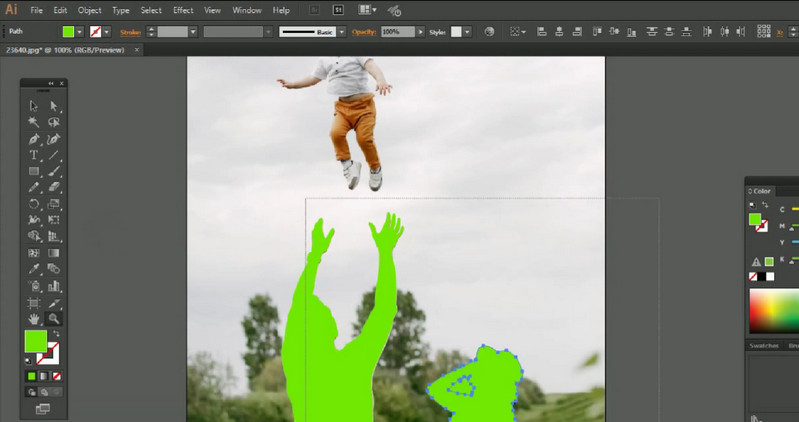
3. Làm thế nào để thoát khỏi nền trắng trong Illustrator bằng cách xuất hình ảnh dưới dạng tệp EPS
Phương pháp này hoạt động tốt nhất nếu bạn muốn lưu hình ảnh trong suốt. Ngoài ra, bạn có thể phóng to hình ảnh theo ý muốn mà không làm giảm chất lượng. Sau đó, bạn có thể đưa nó vào áp phích hoặc các tài sản kỹ thuật số khác của mình. Mặt khác, bạn có thể dễ dàng xóa nền logo trong Illustrator. Trên thực tế, bạn có thể hoàn thành công việc này ngay lập tức.
Bước 1. Đi đến Tập tin và chọn Lưu thành. Từ menu sẽ xuất hiện, hãy chọn Illustrator EPS va đanh Tiết kiệm.
Bước 2. Bên dưới Xem trước trong cửa sổ EPS, thay đổi Tiff thành Màu 8-bit.
Bước 3. Sau đó, nhấp vào đồng ý để lưu tệp một cách minh bạch. Sau đó, bạn sẽ có tệp EPS của mình với nền trong suốt.
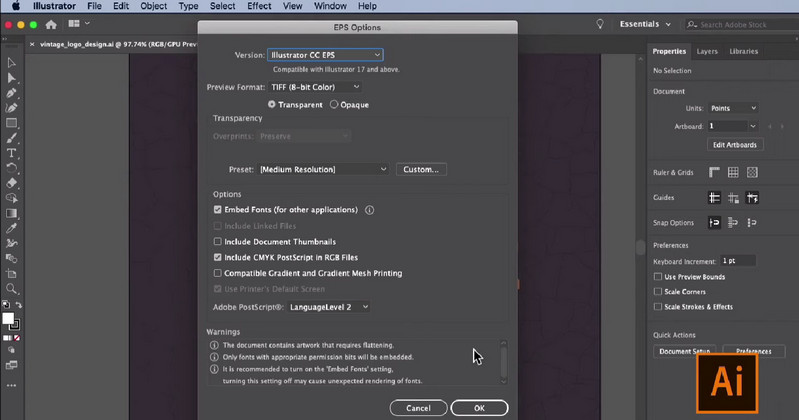
Phần 2. Công cụ trực tuyến tốt nhất để xóa nền như Illustrator
Vidmore Background Remover Online là cách dễ nhất để loại bỏ nền không mong muốn. Nó cho phép bạn loại bỏ nền chỉ bằng một trình duyệt trên máy tính của mình. Điều đó có nghĩa là không cần tải xuống để sử dụng chương trình. Bạn có thể thay đổi nền thành màu trơn hoặc tải lên hình ảnh của riêng bạn. Tất cả những gì bạn cần là một kết nối mạng đáng tin cậy để vận hành chương trình này. Điều đó nói rằng, đây là cách xóa nền trong Illustrator thay thế.
Bước 1. Truy cập trang web chính thức
Truy cập trang web chính thức của chương trình. Để làm điều đó, hãy mở trình duyệt và nhập tên của công cụ trên thanh địa chỉ.
Bước 2. Tải lên hình ảnh
Nhập tệp hình ảnh bạn muốn chỉnh sửa bằng cách nhấp vào Tải lên chân dung. Ngoài ra, thả tệp hình ảnh của bạn vào khu vực tải lên có thể dễ dàng quá trình nhập tệp hình ảnh.

Bước 3. Chỉnh sửa tệp hình ảnh
Sau khi tệp hình ảnh được tải lên, công cụ sẽ tự động xóa nền của ảnh. Sau đó, bạn có thể thay thế nền bằng màu trơn hoặc phủ nó lên một bức tranh khác. Ngoài ra, bạn có thể thay đổi hướng và góc của tiền cảnh được tách biệt theo ý muốn của mình.
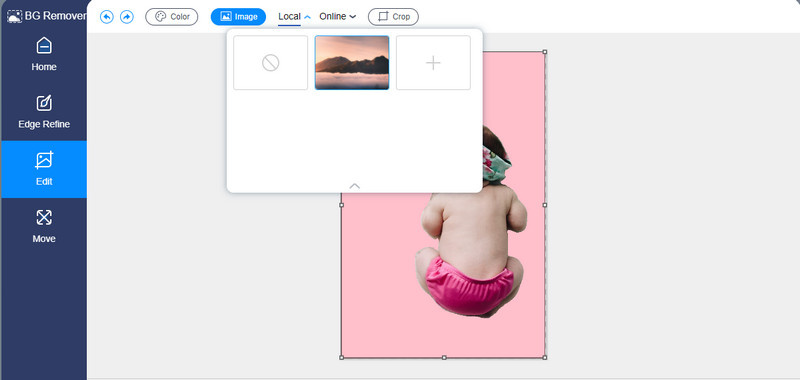
Bước 4. Lưu kết quả đầu ra
Sau khi xóa nền và chỉnh sửa ảnh, bạn có thể lưu phiên bản cuối cùng của tệp hình ảnh của mình. Để làm như vậy, hãy nhấp vào Tải xuống ở cuối giao diện xem trước. Sau đó, hình ảnh sẽ được tải xuống ổ đĩa cục bộ của bạn.
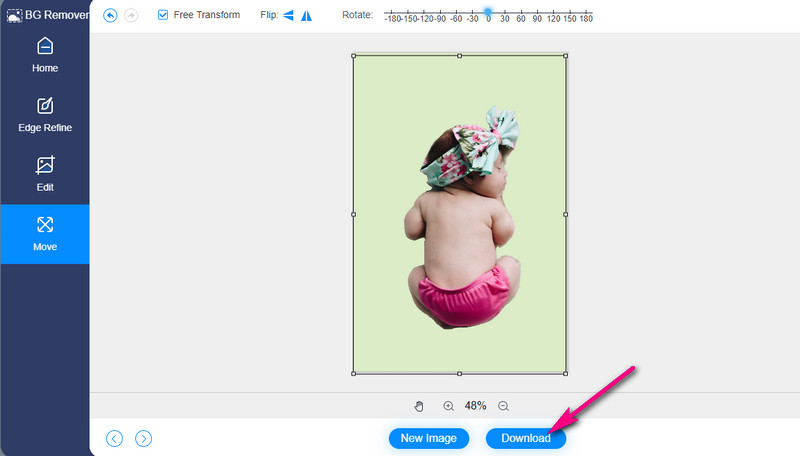
Phần 3. Các câu hỏi thường gặp để loại bỏ nền trong Illustrator
Có thể chỉnh sửa đường viền tôi đã tạo sau khi tạo mặt nạ cắt không?
Vâng. Đối với điều này, bạn cần sử dụng công cụ chọn phụ và điều chỉnh các điểm neo cùng với chủ đề của hình ảnh của bạn.
Làm thế nào để bạn làm cong một đường khi sử dụng công cụ bút?
Điều đó khá dễ dàng. Bạn có thể vẽ một liên kết cong bằng cách sử dụng công cụ bút bằng cách nhấp và giữ điểm neo. Sau đó, kéo chuột cho đến khi bạn đạt được đường cong.
Làm cách nào để xóa nền trắng khỏi logo?
Việc xóa nền trắng khỏi bất kỳ đối tượng hoặc biểu trưng nào rất nhanh chóng bằng cách sử dụng tính năng theo dõi hình ảnh của Illustrator. Chỉ cần chuyển ảnh sang vector và chọn nền trắng trong ảnh. Sau đó, bạn có thể xóa nền.
Phần kết luận
Đây là bạn có nó! Bây giờ bạn có thể xóa nền trong Illustrator từ hình ảnh của bạn để quảng bá sản phẩm hoặc làm logo. Đến lúc đó, bạn có thể hoàn thành công cụ mà bạn muốn đạt được. Hơn nữa, Illustrator cung cấp nhiều cách khác nhau để loại bỏ nền của hình ảnh cho các mục đích khác nhau. Trong khi đó, giả sử bạn không có thời gian tải xuống và muốn có được nền hình ảnh trong suốt ngay lập tức. Trong trường hợp đó, Vidmore Background Remover Online phù hợp với nhu cầu của bạn. Nó cũng đáng để sử dụng, đặc biệt khi bạn cần một giải pháp đơn giản.


